
Kapag sinubukan mong ikonekta ang isang bagong printer at sa ibang mga kaso na nauugnay sa mga materyales sa pagpi-print mula sa isang computer, ang user ay maaaring makatagpo ng isang error na "Local Print Subsystem ay hindi ginanap". Alamin kung ano ito, at kung paano alisin ang problemang ito sa isang PC na may Windows 7.

Pagkatapos i-restart ang mga PC na pinag-aralan namin ang error ay dapat mawala.
Paraan 2: "Service Manager"
Maaari mong isaaktibo ang nauugnay na serbisyo upang maalis ang error na inilarawan sa amin sa pamamagitan ng "Service Manager".
- Pumunta sa "Start" sa "control panel". Kung paano gawin ito ay ipinaliwanag sa paraan 1. Susunod, piliin ang "System at Seguridad".
- Dumating sa "pangangasiwa".
- Sa listahan na bubukas, piliin ang "Mga Serbisyo".
- Ang "Service Manager" ay naisaaktibo. Narito ito ay kinakailangan upang mahanap ang elemento ng "Print Manager". Para sa isang mas mabilis na paghahanap, bumuo ng lahat ng mga pangalan sa alpabetikong order sa pamamagitan ng pag-click sa pangalan ng haligi ng "Pangalan". Kung walang halaga sa haligi ng "Katayuan", nangangahulugan ito na ang serbisyo ay naka-deactivate. Upang patakbuhin ito, gumawa ng dalawang beses mag-click sa pangalan ng kaliwang pindutan ng mouse.
- Ang interface ng mga katangian ng serbisyo ay inilunsad. Sa "uri ng startup" na lugar mula sa listahan na ipinakita, piliin ang "Awtomatikong". I-click ang "Ilapat" at "OK".
- Bumabalik sa "dispatcher", muling piliin ang pangalan ng parehong bagay at i-click ang "Run".
- Ang pamamaraan ng pag-activate ng serbisyo ay nangyayari.
- Pagkatapos ng pagtatapos nito, ang pangalan ng "Print Manager" ay dapat tumayo sa katayuan na "gumagana".
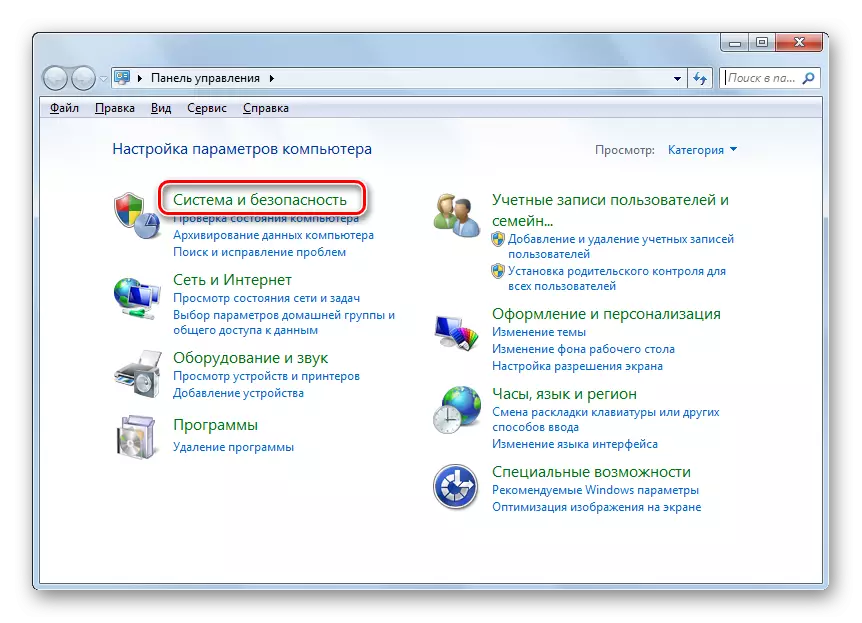
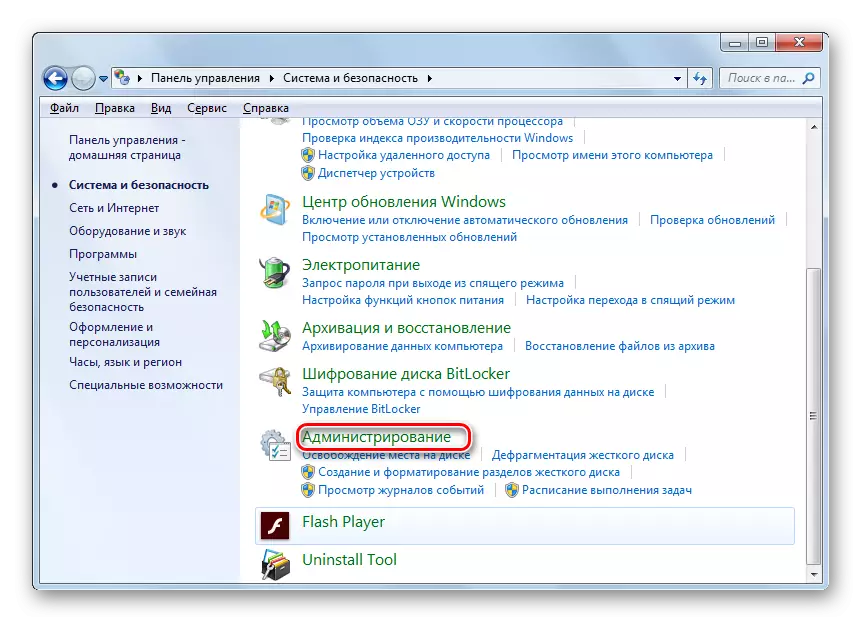
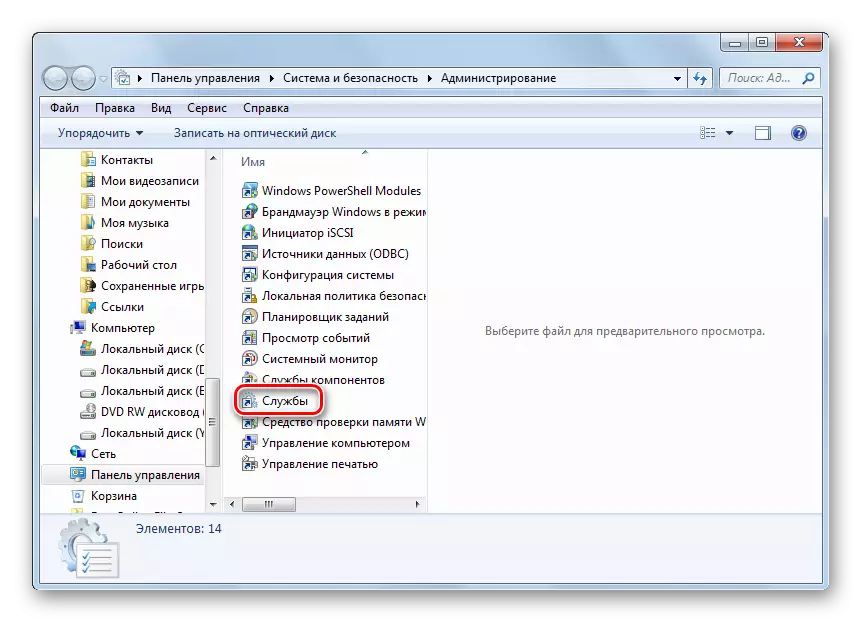
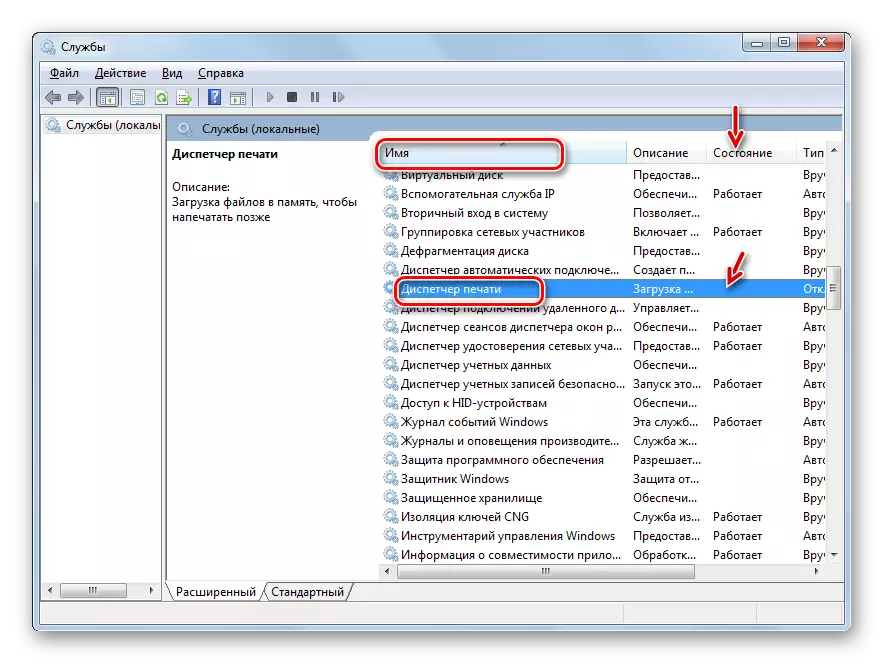
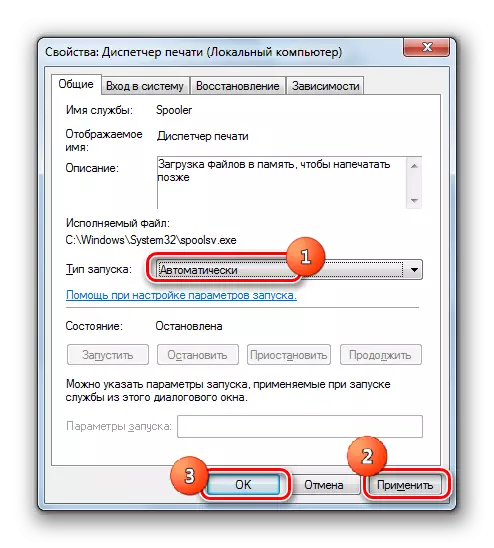
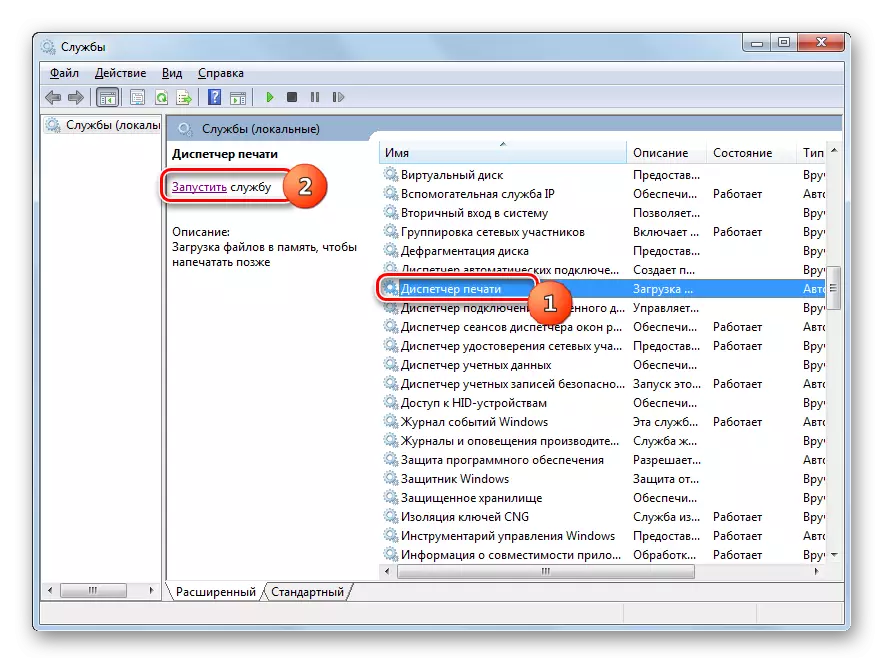

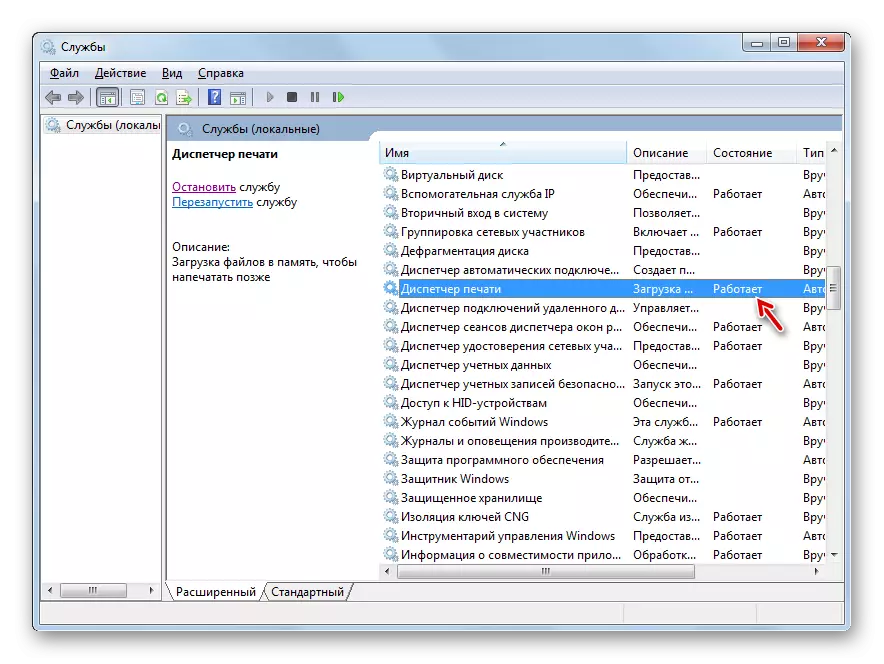
Ngayon ang error na aming pinag-aaralan ay dapat mawala at hindi na ipinapakita kapag sinusubukang ikonekta ang isang bagong printer.
Paraan 3: Ibalik ang mga file system.
Ang error na aming pinag-aaralan ay maaari ding maging resulta ng paglabag sa istraktura ng file ng system. Upang ibukod ang ganitong pagkakataon o, sa kabaligtaran, itama ang sitwasyon, dapat mong suriin ang computer sa utility na "SFC" sa kasunod na pamamaraan sa pagbawi ng mga elemento ng OS kung kinakailangan.
- I-click ang "Start" at mag-log sa "lahat ng mga programa".
- Lumipat sa "standard" na folder.
- Maglatag ng "command line". Mag-click sa sangkap na ito gamit ang kanang pindutan ng mouse. I-click ang "Tumakbo mula sa administrator."
- Isinaaktibo ang "command line". Gawin ang expression na ito dito:
Sfc / scannow.
I-click ang Enter.
- Ang pamamaraan para sa pagsuri sa sistema para sa integridad ng mga file nito ay magsisimula. Ang prosesong ito ay magkakaroon ng isang tiyak na oras, kaya maghanda upang maghintay. Sa parehong oras, sa anumang kaso, huwag isara ang "command line", ngunit kung kinakailangan, maaari mong roll ito sa "taskbar". Kung ang ilang mga hindi pagkakapare-pareho ay nakita sa istraktura ng OS, agad silang itatama.
- Gayunpaman, ang isang pagpipilian ay posible kapag sa pagkakaroon ng mga napansin na mga error sa mga file, ang problema ay hindi magagawang agad na alisin. Pagkatapos ay dapat mong ulitin ang pag-scan ng "SFC" utility sa "Safe Mode".
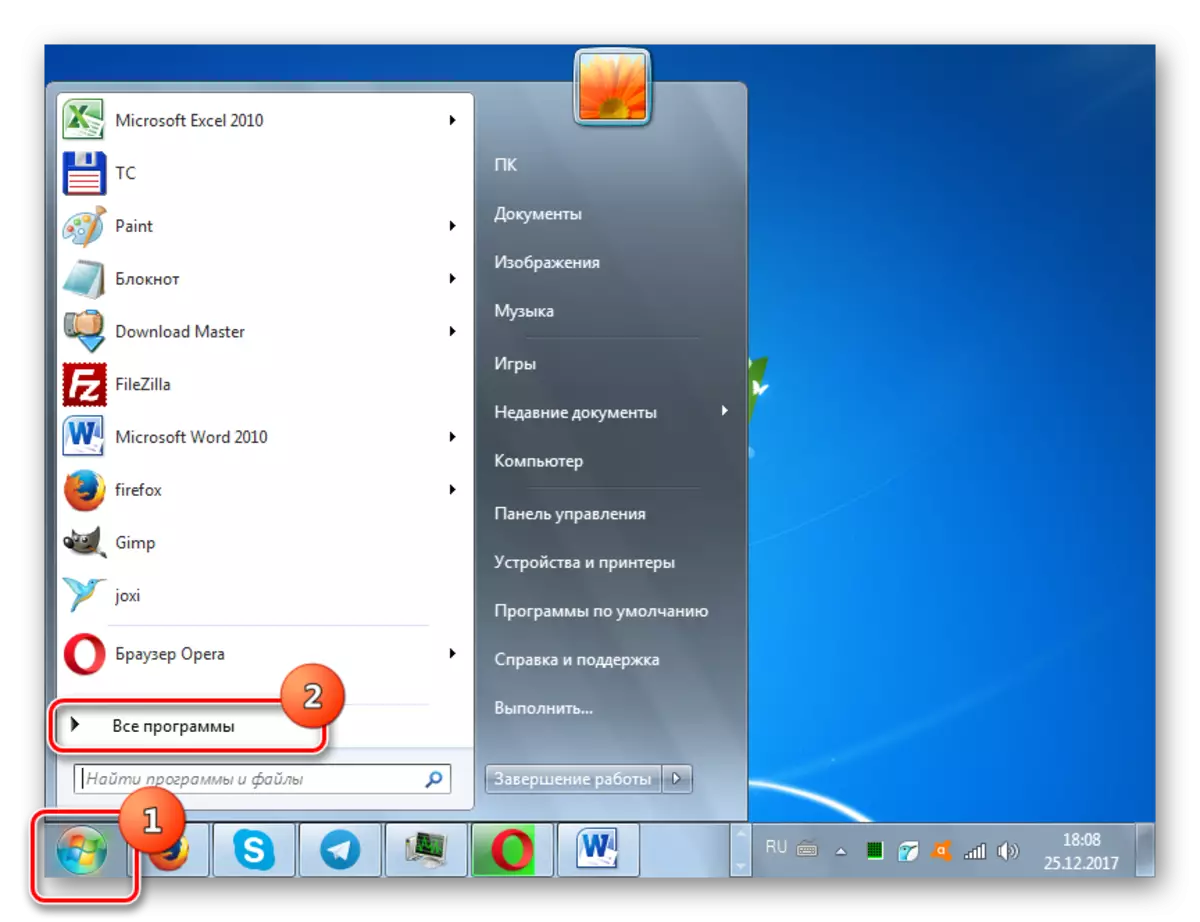
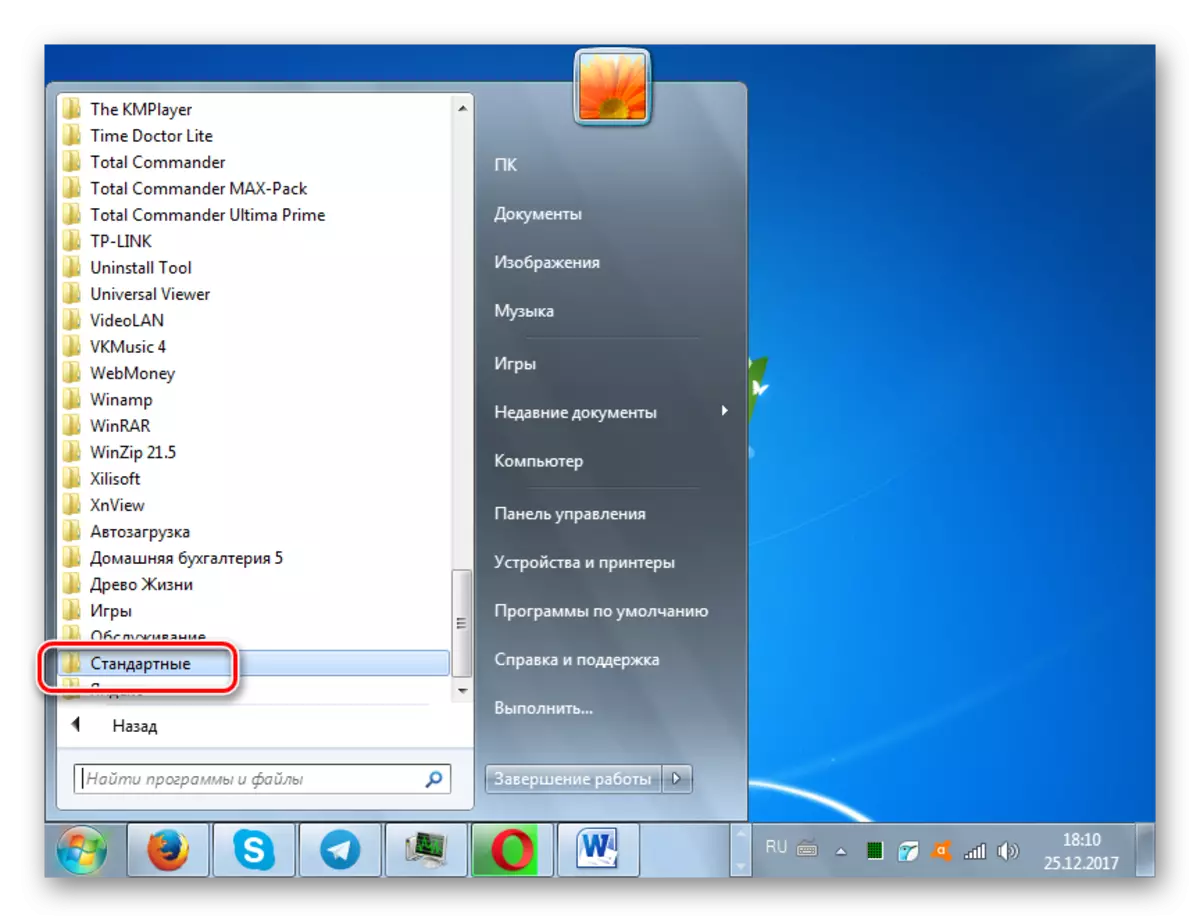
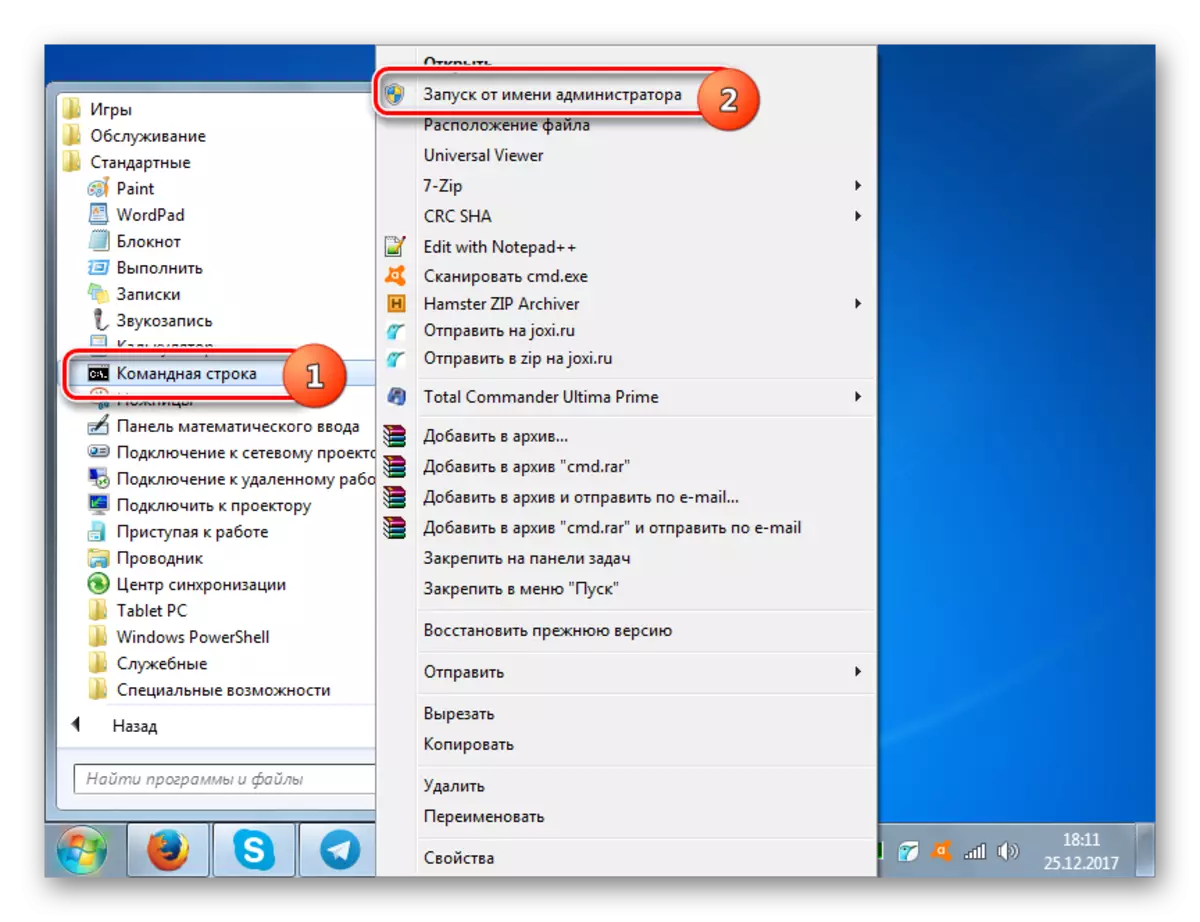
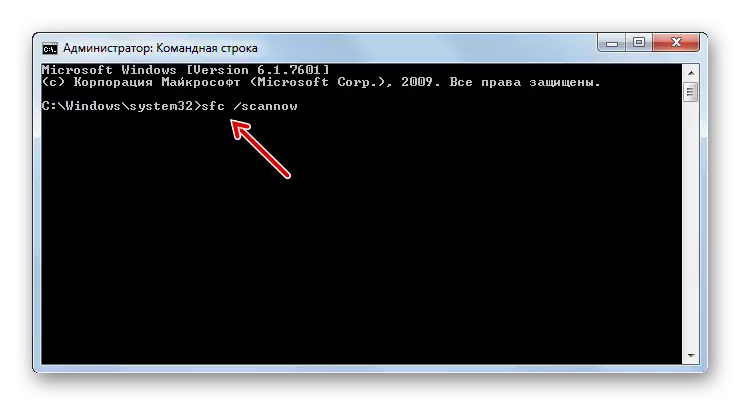

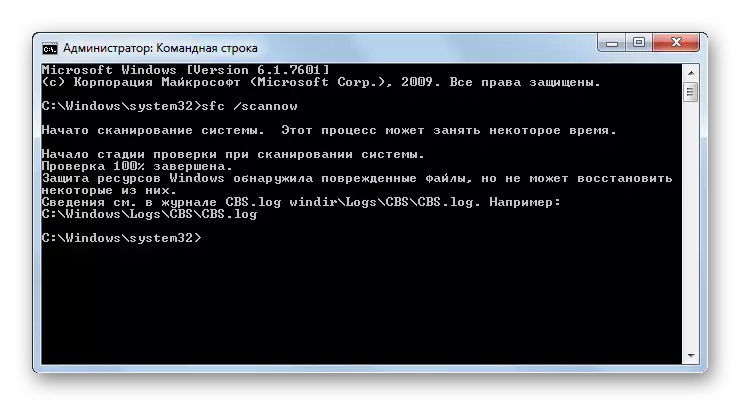
Aralin: Pag-scan ng integridad ng istraktura ng file system sa Windows 7
Paraan 4: Viral Infection Check.
Ang isa sa mga sanhi ng ugat ng hitsura ng problema sa ilalim ng pag-aaral ay maaaring isang viral infection ng computer. Sa ganitong mga suspetyon, kinakailangan upang suriin ang PC isa sa mga antivirus utility. Kinakailangan na gawin ito mula sa isa pang computer, na may LiveCD / USB o pagpunta sa iyong PC sa "Safe Mode."
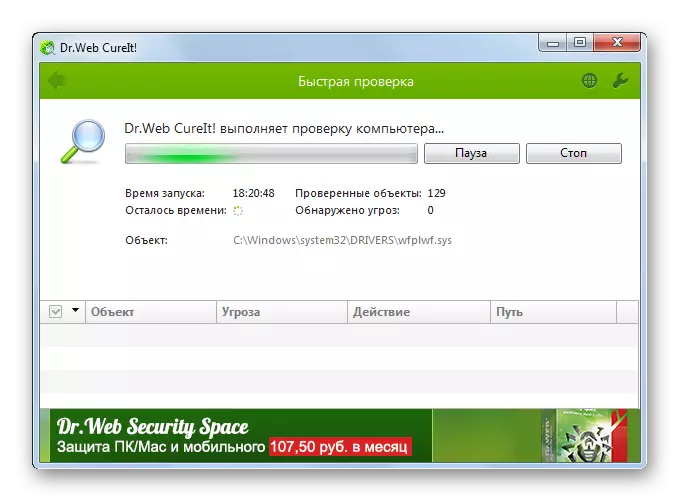
Kapag nakita ang utility, ang impeksiyon sa computer ay ipinahayag ayon sa mga rekomendasyon na ibinibigay nito. Ngunit kahit na matapos ang pamamaraan ng paggamot, ang posibilidad na ang malisyosong code ay pinamamahalaang baguhin ang mga setting ng system, kaya upang maalis ang error ng lokal na print subsystem, kinakailangan upang i-reconfigure ang PC sa mga algorithm na inilarawan sa mga nakaraang pamamaraan.
Aralin: Pag-check ng PC para sa mga virus nang walang pag-install ng antivirus
Tulad ng iyong nakikita, sa Windows 7 mayroong maraming mga paraan upang maalis ang error na "Local Print Subsystem ay hindi gumanap". Ngunit hindi sila kaya kumpara sa mga pagpipilian para sa paglutas ng iba pang mga problema sa computer. Samakatuwid, hindi ito magiging mahirap na alisin ang kasalanan kung kinakailangan, subukan ang lahat ng mga pamamaraan na ito. Ngunit, sa anumang kaso, inirerekumenda namin ang pagtingin sa PC para sa mga virus.
